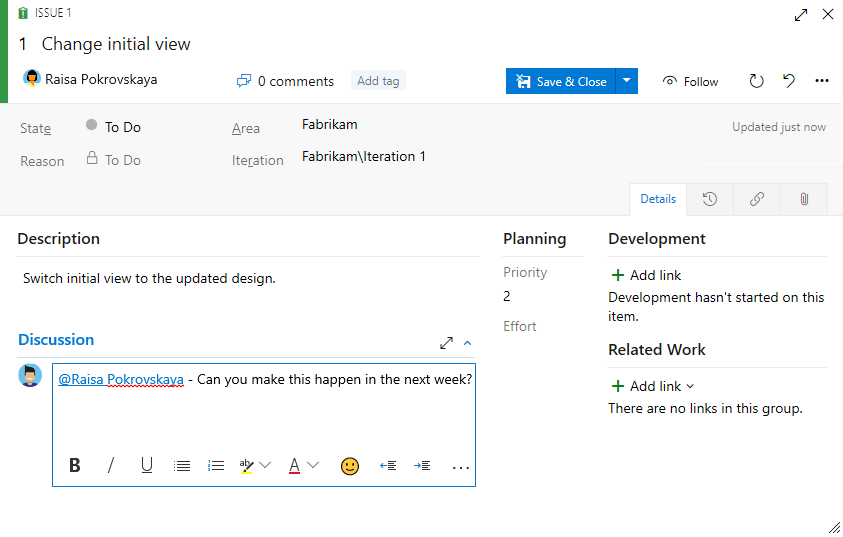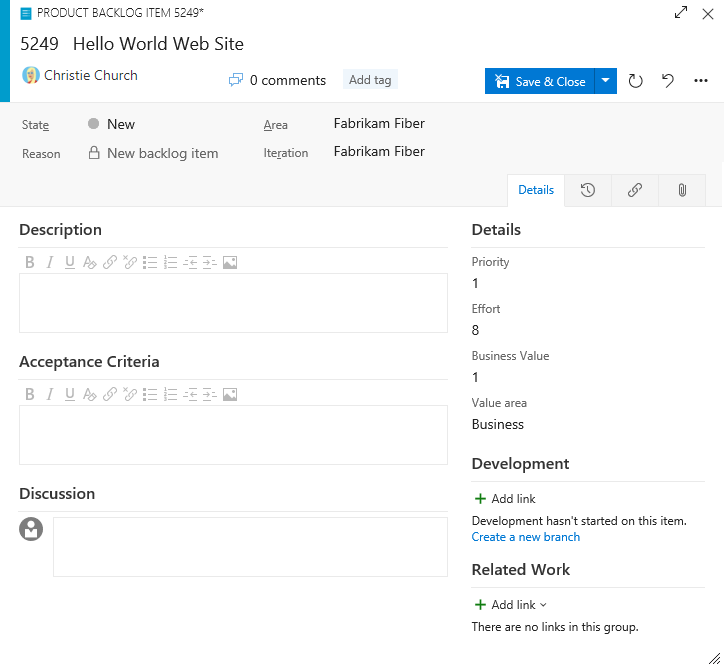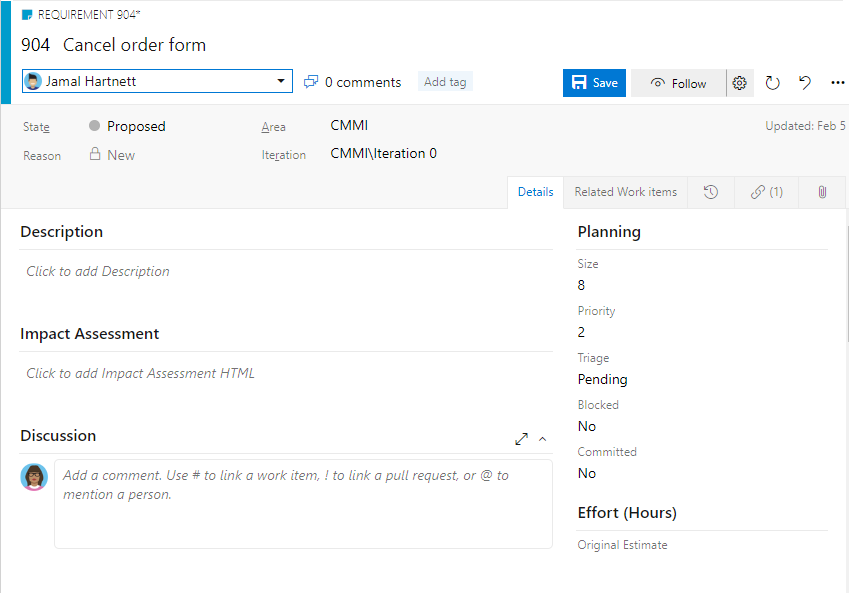Azure Boards에서 백로그 만들기
Azure DevOps Services | Azure DevOps Server 2022 - Azure DevOps Server 2019
제품 백로그는 팀이 제공하려는 내용을 보여주는 프로젝트 계획입니다. 여기에는 추가한 사용자 스토리, 백로그 항목 또는 요구 사항이 포함됩니다. 백로그는 다음 이미지와 같이 Azure DevOps Services에 대한 스크럼 프로세스를 보여 줍니다. Agile, Basic 및 CMMI 프로세스 모델의 경우 백로그 항목 선택은 스토리, 문제 및 요구 사항으로 표시됩니다.
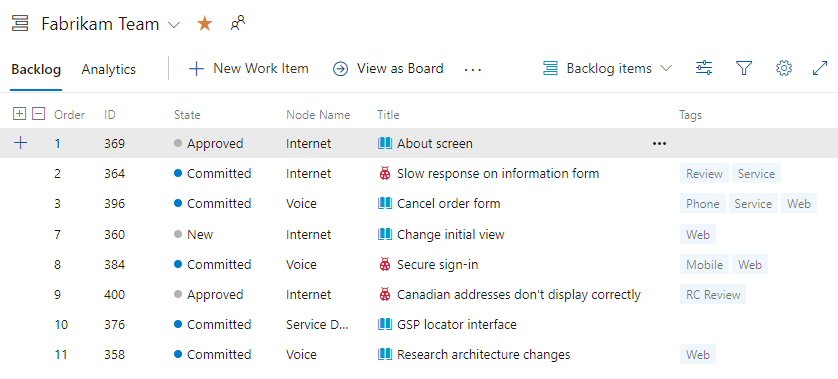
참고 항목
자세한 내용은 다음 문서를 참조하세요.
필수 조건
프로젝트 또는 팀을 만들면 백로그가 자동으로 만들어집니다. 각 팀은 자신의 제품, 포트폴리오 및 스프린트 백로그에 액세스할 수 있습니다.
| 필수 요소 | 설명 |
|---|---|
| Project 관리istrator 또는 Contributor 멤버 | 프로젝트에 기여자 또는 Project 관리이스트레이터 보안 그룹의 구성원으로 추가되어야 합니다. |
| 관련자 액세스 | 작업 항목을 추가하거나 수정하려면 관련자 액세스 이상의 권한이 부여되어야 합니다. 퍼블릭 프로젝트에 대한 이해 관계자 액세스 권한이 있는 사용자는 기본 액세스 권한이 있는 사용자와 같은 백로그 및 보드 기능에 대한 모든 권한을 갖습니다. 자세한 내용은 관련자 액세스 빠른 참조를 참조하세요. |
| 참가자 구성원 또는 다음에서 퍼머 허용 | 작업 항목을 보거나 수정하려면 이 노드에서 작업 항목 보기와 이 노드 권한의 작업 항목 편집이 허용으로 설정되어 있어야 합니다. 기본적으로 기여자 그룹에는 이 사용 권한이 허용으로 설정되어 있습니다. 자세한 내용은 작업 추적에 대한 사용 권한 및 액세스 설정을 참조하세요. |
| 정의된 반복 | 계획 창을 사용하려면 팀 관리자가 반복(스프린트) 경로를 정의하고 팀 반복을 구성해야 합니다. |
| 필수 요소 | 설명 |
|---|---|
| Project 관리istrator 또는 Contributor 멤버 | 프로젝트에 기여자 또는 Project 관리이스트레이터 보안 그룹의 구성원으로 추가되어야 합니다. |
| 관련자 액세스 | 작업 항목을 추가하거나 수정하려면 관련자 액세스 이상의 권한이 부여되어야 합니다. |
| 참가자 구성원 또는 다음에서 퍼머 허용 | 작업 항목을 보거나 수정하려면 이 노드에서 작업 항목 보기와 이 노드 권한의 작업 항목 편집이 허용으로 설정되어 있어야 합니다. 기본적으로 기여자 그룹에는 이 사용 권한이 허용으로 설정되어 있습니다. 자세한 내용은 작업 추적에 대한 사용 권한 및 액세스 설정을 참조하세요. |
| 정의된 반복 | 계획 창을 사용하려면 팀 관리자가 반복(스프린트) 경로를 정의하고 팀 반복을 구성해야 합니다. |
백로그 추가
프로젝트가 있는 경우 백로그가 있습니다. 백로그에는 우선 순위에 따라 빌드하려는 기능 및 요구 사항 목록이 포함되어 있습니다. 기본적으로 각 프로젝트에는 해당 팀에 대한 팀 및 백로그 집합이 있습니다. 더 많은 팀을 지원해야 하는 경우 백로그를 더 추가할 수 있습니다. 새 팀을 만들 때 팀 관리자가 팀의 워크플로에 맞게 사용자 지정할 수 있는 다양한 팀 자산도 만듭니다. 새 팀을 지원하기 위해 백로그 집합을 추가하려면 팀 추가를 참조 하세요.
각 팀의 백로그 집합은 하나 이상의 작업 항목 유형과 연결됩니다. 백로그와 연결된 작업 항목 유형은 프로젝트 만들기, 팀 구성 및 프로세스 사용자 지정 시 선택한 프로세스에 따라 달라집니다.
각 기본 프로세스에 대해 정의된 백로그는 다음과 같습니다.
사용자 지정 작업 항목 유형을 사용하여 백로그를 사용자 지정하려면 포트폴리오 백로그 또는 기타 지원되는 옵션을 추가하려면 상속된 프로세스 모델 또는 온-프레미스 XML 프로세스 모델을 참조하세요.
백로그 열기
웹 브라우저에서 다음 단계를 수행하여 제품 백로그를 엽니다.
프로젝트에 로그인합니다(
https://dev.azure.com/{yourorganization}/{yourproject}).(1) 보드> (2) 백로그를 선택합니다.
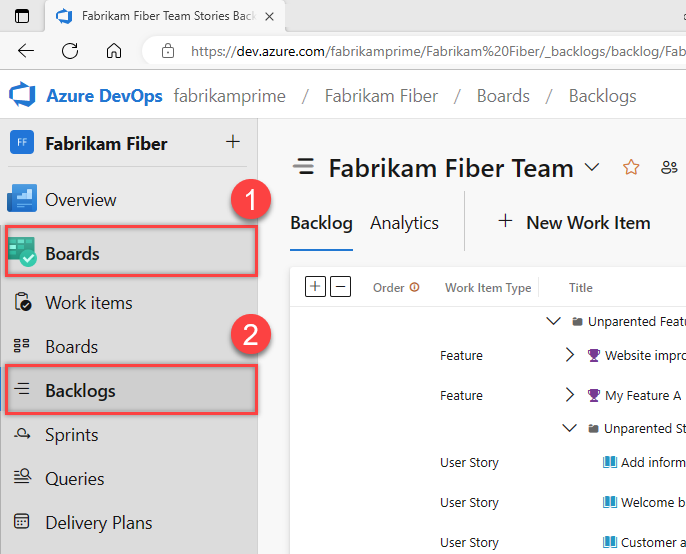
다른 백로그를 선택하려면 다른 팀을 선택하거나 백로그 디렉터리 보기 옵션을 선택합니다. 검색 상자에 키워드(keyword) 입력하여 프로젝트에 대한 팀 백로그 목록을 필터링할 수도 있습니다.
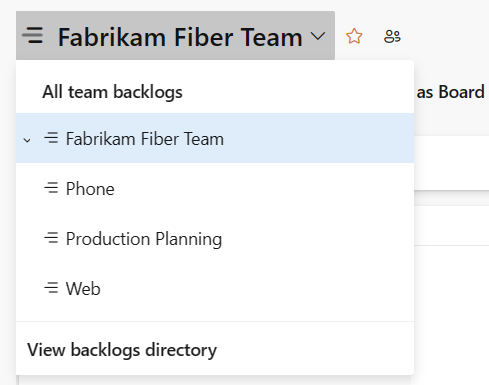
팁
별 아이콘을
 선택하여 팀 백로그를 즐겨찾기로 선택합니다. 즐겨찾는 아티팩트(
선택하여 팀 백로그를 즐겨찾기로 선택합니다. 즐겨찾는 아티팩트( 즐겨찾기 아이콘)가 팀 선택기 목록의 맨 위에 표시됩니다.
즐겨찾기 아이콘)가 팀 선택기 목록의 맨 위에 표시됩니다.스토리(Agile의 경우), 문제(기본), 백로그 항목(스크럼의 경우) 또는 요구 사항(CMMI의 경우)을 백로그 수준으로 선택 했는지 확인합니다.

(선택 사항) 원하는 대로 열을 표시하려면 작업 아이콘 및 열 옵션을 선택합니다
 . 자세한 내용은 열 변경 옵션을 참조 하세요.
. 자세한 내용은 열 변경 옵션을 참조 하세요.
올바른 프로젝트를 선택했는지 확인하고 Boards>백로그를 선택합니다. 그런 다음 팀 선택기 메뉴에서 올바른 팀을 선택합니다.
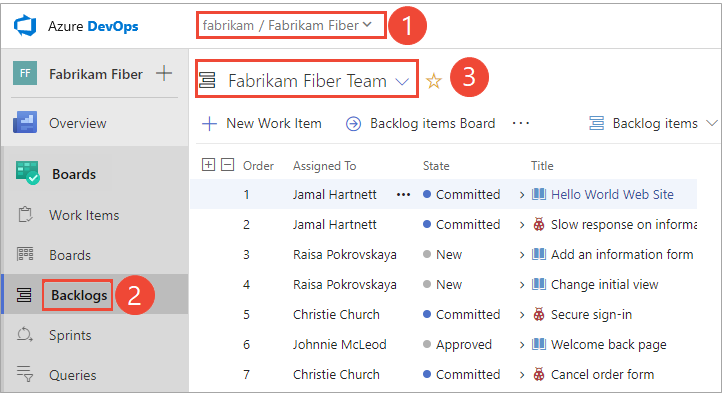
다른 백로그를 선택하려면 선택기를 연 다음 다른 팀을 선택하거나 모든 백로그 찾아보기 옵션을 선택합니다
 . 또는 검색 상자에 키워드(keyword) 입력하여 프로젝트에 대한 팀 백로그 목록을 필터링합니다.
. 또는 검색 상자에 키워드(keyword) 입력하여 프로젝트에 대한 팀 백로그 목록을 필터링합니다.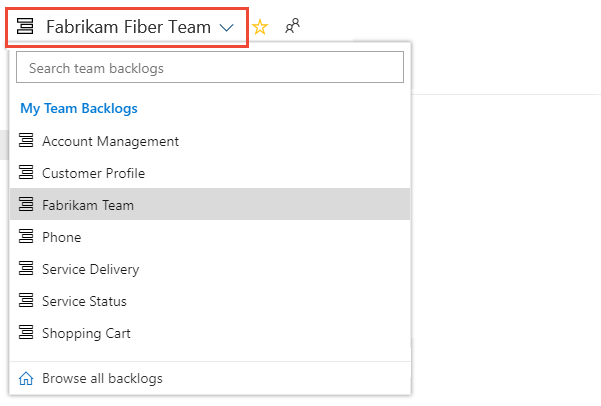
팁
별 아이콘을
 선택하여 팀 백로그를 즐겨찾기로 만듭니다. 즐겨찾는 아티팩트(
선택하여 팀 백로그를 즐겨찾기로 만듭니다. 즐겨찾는 아티팩트( 즐겨찾기 아이콘)가 팀 선택기 목록의 맨 위에 표시됩니다.
즐겨찾기 아이콘)가 팀 선택기 목록의 맨 위에 표시됩니다.Agile에 대한 스토리, 기본 문제, 스크럼의 백로그 항목 또는 백로그 수준으로 CMMI에 대한 요구 사항을 선택합니다.

(선택 사항) 표시할 열과 순서를 선택하려면 작업 아이콘을
 선택하고 열 옵션을 선택합니다. 자세한 내용은 열 변경 옵션을 참조 하세요.
선택하고 열 옵션을 선택합니다. 자세한 내용은 열 변경 옵션을 참조 하세요.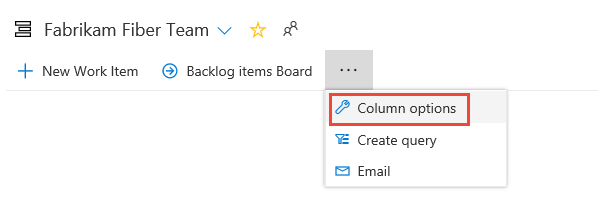
팁
각 팀 구성원에는 백로그 보기를 구성하는 여러 도구가 있습니다. 한 수준 확장/축소, 열 옵션, 백로그 수준 선택기, 보기 옵션 및 필터 도구 모음. 각 백로그 수준에 대해 설정된 옵션은 고유하며 변경될 때까지 유지됩니다. 자세한 내용은 백로그 보기 구성을 참조하세요.
백로그에서 버그 추적
일부 팀은 백로그에 대한 요구 사항과 함께 버그를 추적하는 것을 좋아합니다. 다른 팀은 작업 보드에 버그가 표시되도록 요구 사항을 지원하기 위해 완료된 작업으로 버그를 추적하는 것을 좋아합니다. 버그를 관리하는 방법을 결정하기 전에 구성 및 사용자 지정, 버그를 요구 사항 또는 작업으로 처리하고 백로그 및 보드에 버그 표시를 참조하세요.
아이디어를 백로그 항목으로 변환
백로그에 수행하려는 작업 또는 진행 중인 작업이 표시됩니다. 작업 항목의 상태가 완료 또는 완료됨으로 설정되면 작업 항목이 백로그에 표시되지 않습니다. 백로그 컨트롤을 사용하여 보기를 필터링하거나 변경할 수 있습니다.
이미 긴 항목 목록을 정의한 경우 한 번에 하나씩 다시 입력할 필요가 없습니다. 대신 CSV 파일 또는 Microsoft Excel을 사용하여 작업 항목을 대량으로 가져오거나 업데이트하여 신속하게 백로그로 가져옵니다.
작업 항목을 추가하기 전에 보기 옵션을 선택하고
 부모 및 예측에 대한 슬라이더를 끄기로 설정합니다. 필요에 따라 진행 중인 항목을 켜거나 끕니다.
부모 및 예측에 대한 슬라이더를 끄기로 설정합니다. 필요에 따라 진행 중인 항목을 켜거나 끕니다.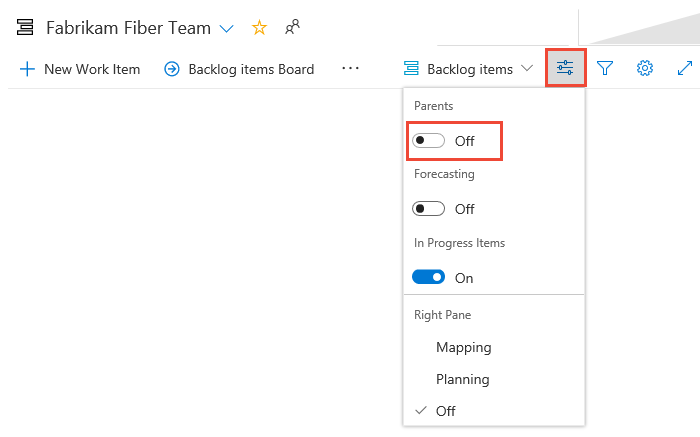
작업 항목을 추가하려면 새 작업 항목을 선택하고
 제목을 입력합니다. 그런 다음 Enter 키를 누르거나 위쪽에 추가를 선택합니다. 작업 항목에는 팀에 대해 선택된 기본 영역 경로 및 반복 경로 가 자동으로 할당됩니다. 자세한 내용은 팀 설정 구성을 참조 하세요.
제목을 입력합니다. 그런 다음 Enter 키를 누르거나 위쪽에 추가를 선택합니다. 작업 항목에는 팀에 대해 선택된 기본 영역 경로 및 반복 경로 가 자동으로 할당됩니다. 자세한 내용은 팀 설정 구성을 참조 하세요.
참고 항목
관련자 액세스 권한이 있는 경우 백로그의 맨 아래에만 작업 항목을 추가할 수 있습니다. 자세한 내용은 관련자 액세스 빠른 참조를 참조하세요.
Basic, Agile, Scrum 또는 CMMI를 사용하여 프로젝트를 만드는지 여부에 따라 백로그의 항목을 문제, 사용자 스토리, PPI 또는 요구 사항이라고 할 수 있습니다. 세 가지 모두 배달할 고객 가치와 수행할 작업을 설명하므로 유사합니다.
기본적으로 사용자 스토리는 Agile 백로그에 표시되고, 기본 백로그의 문제, PPI 및 버그가 스크럼 백로그에 표시되고, 요구 사항은 CMMI 백로그에 표시됩니다.
백로그 순서 다시 지정
항목의 순서를 다시 지정하여 우선 순위가 지정된 작업 목록을 만듭니다. 백로그를 자주 검토하고 우선 순위를 지정하여 팀이 다음에 제공하는 가장 중요한 사항을 파악할 수 있도록 지원합니다.
열에 백로그를 정렬할 수 없습니다. 정렬된 목록을 보려면 쿼리 만들기를 선택합니다. 쿼리를 저장하고 연 다음 쿼리 결과를 정렬합니다. 쿼리에 대한 자세한 내용은 쿼리 편집기를 사용하여 쿼리 나열 및 관리를 참조 하세요.
백로그의 순서를 변경하려면 작업 항목을 끕니다. 또는 키보드를 사용하려면 Alt 키를 누른 상태로 위쪽 및 아래쪽 화살표를 사용합니다.
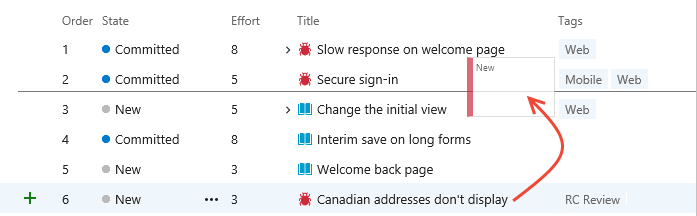
참고 항목
백로그를 다시 정렬하려면 기본 또는 더 높은 수준의 액세스 권한이 있어야 합니다. 관련자 액세스 권한이 있는 경우 백로그 항목을 재정렬할 수 없습니다. 자세한 내용은 관련자 액세스 빠른 참조를 참조하세요.
포트폴리오 관리에 참여하거나 중첩된 동일한 형식의 자식 항목을 포함하는 백로그에서는 항목의 순서를 다시 지정할 수 없습니다. 자세한 내용은 다음 문서를 참조하세요.
백로그 항목에 세부 정보 및 예상 정보 추가
백로그를 빌드하고 우선 순위를 지정하면 높은 수준의 로드맵이 제공됩니다. 그러나 팀이 모든 항목에 대한 작업을 시작하기 전에 자세한 정보가 필요합니다. 작업 항목 양식 내에서 세부 정보를 캡처합니다.
각 항목을 열려면 Enter 키를 두 번 클릭하거나 누릅니다. 그런 다음 추적하려는 모든 정보를 추가합니다. 하나 이상의 필드 값을 변경하거나, 설명을 추가하거나, 토론 섹션에서 메모를 작성합니다. 첨부 파일 탭을![]() 선택하고 파일을 끌어 다른 사용자와 공유할 수도 있습니다.
선택하고 파일을 끌어 다른 사용자와 공유할 수도 있습니다.
팀에서 다음 작업을 수행하는 데 필요한 만큼 세부 정보를 입력합니다.
- 범위 이해
- 필요한 작업량 예측
- 테스트 개발
- 최종 제품이 승인 조건을 충족하는지 확인합니다.
참고 항목
단일 사용자에게만 작업을 할당할 수 있습니다. 둘 이상의 사용자에게 작업을 할당해야 하는 경우 각 사용자에 대한 작업 항목을 추가하고 제목 및 설명으로 수행할 작업을 구분합니다. 할당 대상 필드는 프로젝트 또는 팀에 추가된 사용자 계정만 허용합니다.
예를 들어 여기서는 Raisa Pokrovskaya에 스토리를 할당하고 멘션 Raisa에 토론 메모를 추가합니다.
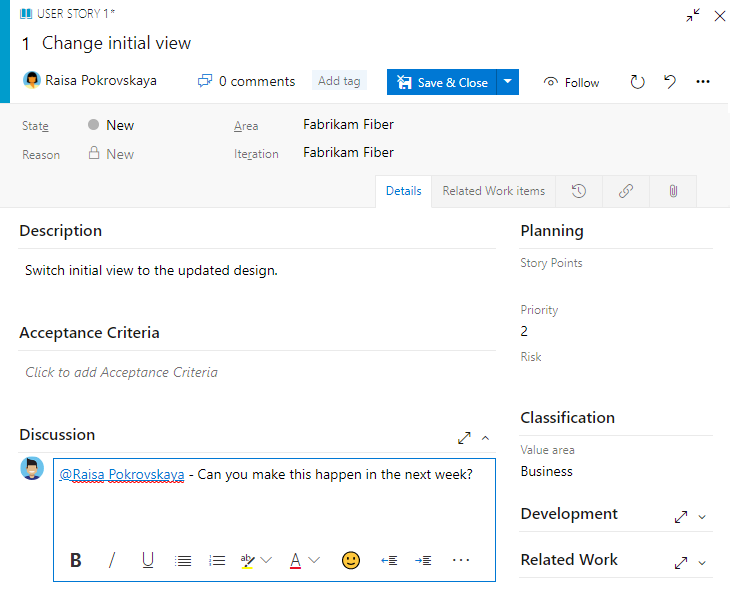
완료되면 저장 및 닫기를 선택합니다.
스프린트를 계획하려면 최소한 각 백로그 항목을 구현하는 데 필요한 노력을 예측합니다. 작업 항목 양식에서 노력을 캡처하려면 기본 또는 스크럼에 대한 노력, Agile의 스토리 포인트 또는 CMMI의 크기를 사용합니다.
필드
사용법
PBI를 완료하는 데 필요한 작업의 양을 상대적으로 예측합니다. 사용자 스토리 및 요구 사항의 경우 스토리 포인트 및 크기에서 추정치를 캡처합니다.
대부분의 Agile 메서드는 작업의 상대적 크기에 따라 백로그 항목에 대한 예상을 설정하는 것이 좋습니다. 이러한 방법은 2(1, 2, 4, 8) 및 피보나치 시퀀스(1, 2, 3, 5, 8 등)의 힘을 포함한다. 팀이 선호하는 측정 단위를 사용합니다.
작업, 크기 또는 스토리 포인트에 대해 설정한 추정치는 속도를 계산하고 스프린트를 예측하는 데 사용됩니다.
다른 PBI에 비해 PBI의 상대 값을 캡처하는 우선 순위를 지정합니다. 숫자가 높을수록 비즈니스 가치가 높아질 수 있습니다.
변경 가능한 백로그 스택 순위와 별도로 우선 순위를 캡처하려는 경우 이 필드를 사용합니다.
범위에 대한 공유 이해를 만들고 예측 작업을 지원하기에 충분한 세부 정보를 제공합니다. 사용자, 수행하려는 작업 및 이유에 집중합니다. 제품을 개발하는 방법을 설명하지 마세요. 팀이 항목을 구현하기 위한 작업 및 테스트 사례를 작성할 수 있도록 충분한 세부 정보를 제공하세요.
팀이 PBI 또는 버그 수정이 완전히 구현되었는지 확인하는 데 사용할 조건을 설명하여 "완료"의 의미를 정의합니다.
PBI 또는 버그에 대한 작업이 시작되기 전에 가능한 한 명확하게 고객 수용 기준을 설명합니다. 팀과 고객 간에 대화를 나누며 수용 기준을 결정합니다. 이러한 기준은 고객의 기대를 충족하기 위해 팀 내에서 일반적인 이해를 보장하는 데 도움이 됩니다. 또한 이 정보는 승인 테스트의 기초를 제공합니다.영향 평가 (CMMI만 해당)
요구 사항을 구현하지 않을 경우 고객에게 미치는 영향에 대해 설명합니다. 이 요구 사항이 놀라움, 필수 또는 명백한 범주에 있는지 여부에 대한 Kano 모델의 세부 정보를 포함할 수 있습니다.
진행 중인 항목 표시 또는 숨기기
보기 옵션 선택기에서 진행 중인 항목을 켤 수 있습니다. 해제하면 진행 중 범주 상태에 매핑되는 활성, 커밋됨 또는 해결됨 상태 또는 상태에 있는 항목이 백로그에 표시되지 않습니다.
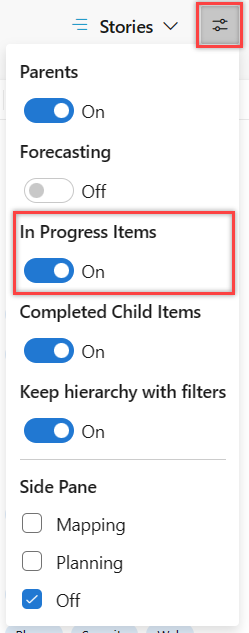
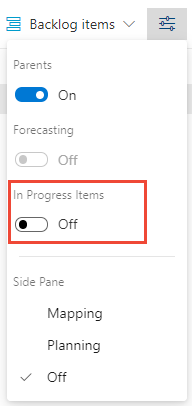
작업을 예측하려는 경우 진행 중인 항목을 숨기도록 선택할 수 있습니다. 자세한 내용은 제품 백로그 예측을 참조하세요.
완료됨 상태에서 작업 항목 표시 또는 숨기기
보기 옵션 선택기에서 완성된 자식 항목을 표시하거나 숨기도록 선택할 수 있습니다.
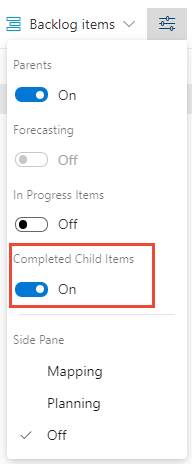
롤업 열을 보려는 경우 완료된 자식 항목을 표시하도록 선택합니다.
작업을 예측하려는 경우 완료된 자식 항목을 숨기도록 선택합니다. 자세한 내용은 제품 백로그 예측을 참조하세요.
참고 항목
완료되거나 닫힌 작업 항목은 변경된 날짜 값이 183일(약 반년)보다 크면 백로그 및 보드에 표시되지 않습니다. 쿼리를 사용하여 이러한 항목을 나열할 수 있습니다. 백로그 또는 보드에 표시하려면 약간 변경하여 시계를 다시 설정할 수 있습니다.
참고 항목
완료되거나 닫힌 작업 항목은 변경된 날짜 값이 1년보다 크면 백로그 및 보드에 표시되지 않습니다. 쿼리를 사용하여 이러한 항목을 나열할 수 있습니다. 백로그 또는 보드에 표시하려면 약간 변경하여 시계를 다시 설정할 수 있습니다.
제품 백로그는 백로그, 백로그, 보드 및 플랜에 사용할 수 있는 세 가지 백로그 클래스 중 하나입니다. 백로그에 예상되는 작업 항목이 표시되지 않으면 백로그 및 보드 설정을 참조하세요.
다음 단계
백로그를 사용하면 팀이 우선 순위가 가장 큰 항목에 대한 작업을 시작할 수 있습니다. 이제 팀으로 작업하는 방법을 결정해야 합니다. 스크럼 또는 칸반을 사용하시겠습니까? 이러한 메서드를 독립적으로 또는 함께 사용할 수 있습니다.
추적 및 예측에 대한 오버헤드를 가장 적게 원하는 팀은 Kanban을 선호할 수 있습니다. 꾸준한 주기로 작업하고 스프린트 계획의 세부 정보를 그리려는 팀은 스크럼 및 스프린트 계획을 선호할 수 있습니다.
관련된 문서
피드백
출시 예정: 2024년 내내 콘텐츠에 대한 피드백 메커니즘으로 GitHub 문제를 단계적으로 폐지하고 이를 새로운 피드백 시스템으로 바꿀 예정입니다. 자세한 내용은 다음을 참조하세요. https://aka.ms/ContentUserFeedback
다음에 대한 사용자 의견 제출 및 보기